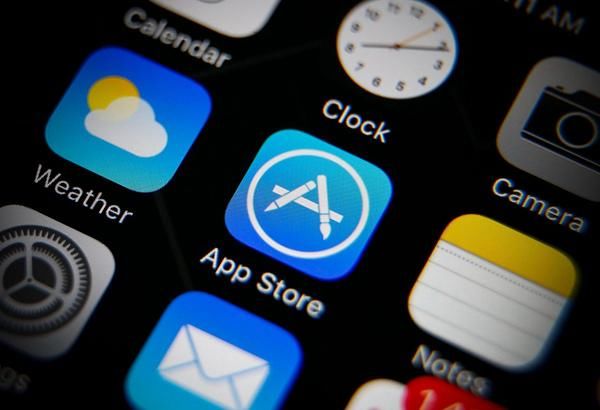使用CFD-VIEW保存动画
【使用CFD-VIEW保存动画】笔者毕业设计必须使用ESI公司的软件,包括(Fastran ACE+ GEOM VIEW)。无奈使用者太少,网上的资料少之又少,只能自己按照用户手册慢慢琢磨。今天用了一下午的时间,弄明白了如何保存动画。记录下来,一是为了防止自己忘记,以后做演示应该用的用得上。二是给以后需要的用CFD-VIEW的人提供一点(翻译)资料。
CFD-VIEW保存动画的步骤 1.FILE-new file,打开一个新的view窗口;
2.FILE-open data file(就是file的第三个选项),选择数据文件。此处以DTF文件为例(View支持许多种文件,如plot3d)。
3.选择需要制作成动画的内容,此处选择T。

文章图片
4.在控制面板(软件界面下放)选择动画按钮,如下图

文章图片
5.在Current File(s)中,右键单击文件,选择slecect files for animation

文章图片
6.在对话框中选择需要制作成动画的文件,shift+点击选取连续文件,ctrl+a全选,ctrl+点击选择单个文件。选择好后确定。

文章图片

文章图片
7.点击a:开始放映,点击b:录制动画,c:每次播放多少帧

文章图片
8.点击录制按钮,设置文件路径 名称 格式 帧数(fps)等等。点击accept。
9.此处输出gif动图,如下
文章图片
需要注意:
1.动图的显示会不全,尤其是选用 “smooth surface on”时,按照笔者的理解,cfd-view会按照第一个打开的文件设置温度显示的范围,比如第一个文件的温度区间为(300,330.5),那么后面有文件的温度超过330.5,就会不予显示。不知道是不是软件自身的问题,值得进一步研究。
2019-3-23更新:问题已经解决。
解决方法:步骤8之前,选择colormap按钮

文章图片
之后选择cumulative选项,该选项会将温度显示的最值,设置为所有帧中的最值。
问题解决,选择“smooth surface off”选项,录制动画如下

文章图片
2.录制视频时,有时不需要录制整个显示界面,而只想关注一部分(比如只关心上半部分)。可以这样操作
(1)选择lasso区域

文章图片
(2)Tools-Record Lasso Aera,重复步骤8。得到结果如下(只有上半部分)
文章图片